
Als u een betaalbaar Windows Phone 8.1-apparaat zoals Lumia 530 of Lumia 630 hebt gekocht, is de kans groot dat de hoeveelheid opslagruimte voor u een probleem is. Goedkopere apparaten zoals degene die we noemden hebben over het algemeen beperkte opslagruimte beschikbaar en het bereiken van zijn limieten duurt niet te lang. Om u hierbij te helpen, biedt Microsoft de Storage Sense- app, waarmee u kunt controleren hoeveel opslagruimte beschikbaar is en een deel ervan kunt opruimen. Het werkt zowel met het interne geheugen van uw smartphone als met uw SD-kaart . In deze gids laten we u zien hoe u de Storage Sense- app gebruikt om te leren hoeveel ruimte u beschikbaar hebt en hoe u een deel ervan kunt opruimen.
Hoe de beschikbare opslagruimte op uw Windows-telefoon te controleren en wat er te veel ruimte wordt gebruikt
Windows Phone 8.1 zal u altijd op de hoogte stellen wanneer de opslagruimte bijna volledig is verbruikt, maar u kunt op elk gewenst moment controleren hoeveel nog beschikbaar is door deze procedure te volgen:
Tik eerst op Storage Sense in de App List . U zult zien hoeveel ruimte bezet is op uw telefoon en uw SD-kaart, als u er een hebt, natuurlijk.
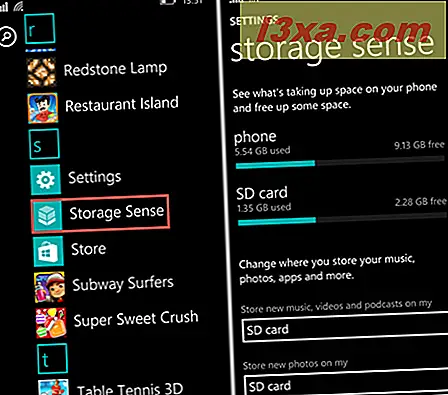
Als u op een van de beschikbare stations tikt, ziet u hoeveel ruimte bezet is door elk type app en door de bestanden die op het geselecteerde station zijn opgeslagen. Alles wordt opgesplitst in de volgende categorieën: apps + games, muziek, video's, podcasts, foto's, e-mail + berichtenuitwisseling, documenten, downloads, kaarten, systeem, tijdelijke bestanden en andere.

Uitgangspunten voor het opruimen van opslagruimte in Windows Phone
Als u op een van deze secties tikt, wordt een aangepaste lijst met instellingen geopend. Als u bijvoorbeeld op apps + games tikt, ziet u een lijst met apps en games die op uw Windows Phone zijn geïnstalleerd. Vanaf daar kunt u de installatie ongedaan maken die u niet meer nodig heeft. Het verwijderen van games en apps kan echter ook worden gedaan met behulp van de instructies in deze zelfstudie: Apps en games van je Windows Phone verwijderen.

Als je op muziek tikt, open je de muzieksectie waar je een knop beheren vindt . Tik erop en de Xbox Music- app wordt geopend, van waaruit je al je muziek kunt beheren en de nummers kunt verwijderen waarnaar je niet langer wilt luisteren.

Dezelfde principes zijn van toepassing op video, podcasts, foto's, documenten en andere secties. Daarom zullen we in de rest van deze tutorial slechts enkele speciale gedeelten behandelen, zoals tijdelijke bestanden .
Hoe op te ruimen van tijdelijke bestanden van uw Windows Phone
Tijdelijke bestanden zijn bestanden die worden gemaakt en verwijderd tijdens een normaal gebruik. Dit kunnen Internet Explorer- geschiedenis, cookies en tijdelijke opslag zijn. Tik op tijdelijke bestanden om dit type bestanden te verwijderen.
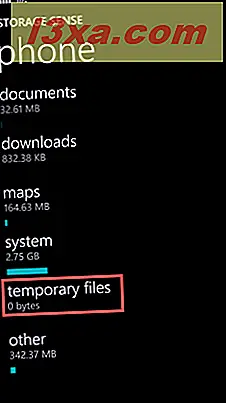
Wanneer het venster Tijdelijke bestanden is geopend, tikt u op Verwijderen . Het duurt even voordat Windows Phone 8.1 alle tijdelijke bestanden die op uw smartphone zijn opgeslagen verwijdert.
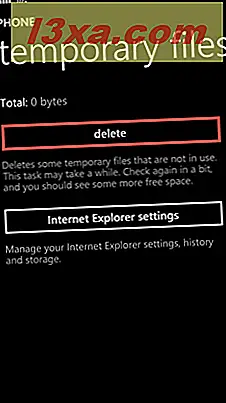
In het venster Tijdelijke bestanden vindt u ook een knop voor Internet Explorer-instellingen . Door erop te tikken, worden uw instellingen voor de Internet Explorer- browser geopend. Omdat het instellen van deze browser buiten het bestek van deze zelfstudie valt, zullen we deze instellingen niet behandelen.
Hoe gedownloade kaarten en kaartzoekopdrachten te verwijderen
Als u veel offline kaarten gebruikt, kunnen ze uiteindelijk veel opslagruimte gebruiken. Eén manier om een deel van de opslagruimte te wissen, is om de kaarten die u niet gebruikt te verwijderen of om eerdere kaartdoorzoekingen van uw Windows Phone te wissen. Om dit te doen, tikt u in het telefoonscherm op Kaarten .

Tik op Beheren en je komt op het instellingenscherm voor kaarten. Tik op Geschiedenis verwijderen als u kaartdoorzoekingen en tijdelijke bestanden van uw Windows Phone wilt verwijderen.
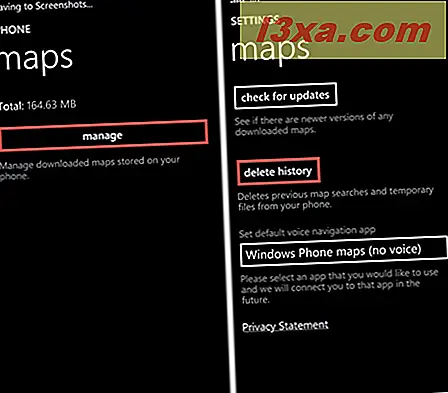
Als u bestaande offline kaarten wilt verwijderen, tikt u op kaarten downloaden om een lijst met alle kaarten die beschikbaar zijn te bekijken.
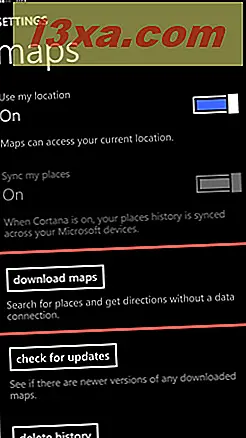
Houd vervolgens de kaart ingedrukt die u wilt verwijderen en tik op verwijderen .

Bevestig uw keuze door op ja te tikken.
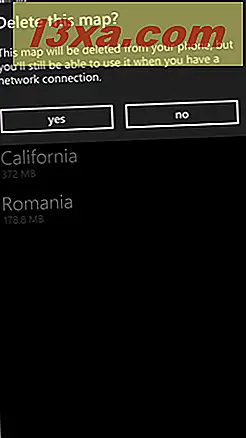
Hoe verwijder andere & systeembestanden in Windows Phone
We hebben gemerkt dat wanneer er weinig opslagruimte was, er enige ruimte in beslag genomen werd door bestanden in de andere categorie. Deze categorie lijkt misschien een beetje mysterieus, maar het slaat alleen bestanden op die door applicaties zijn gemaakt tijdens hun gebruik, wat het besturingssysteem niet kan herkennen. Enkele voorbeelden van "andere" bestanden zijn de database voor uw Windows Phone-contacten, de tijdelijke bestanden die worden opgeslagen wanneer u het laatste nieuws bekijkt van uw nieuwsfeeds op sociale netwerken, enz. Soms kan deze map behoorlijk groot worden en wilt u misschien weten hoe om het te wissen om ruimte vrij te maken. Helaas kunt u dat niet handmatig doen.

Windows Phone wist dagelijks dagelijks een klein aantal bestanden uit de categorie Overige . Wanneer je telefoon minder dan 6% van zijn totale opslagruimte vrij heeft, activeert deze automatisch een opschoningsproces.
Als u een aantal niet-herkende bestanden naar uw Windows Phone hebt gekopieerd vanaf uw computer, kunt u uw telefoon opnieuw verbinden met uw computer om ze te verwijderen of te verplaatsen. Toch zal deze map nooit naar nul gaan, omdat Windows Phone tijdelijke bestanden zal maken (en later zal verwijderen) bij het uitvoeren van normale taken zoals het opslaan van contacten op uw telefoon, het onthouden van uw Internet Explorer-geschiedenis, het downloaden van nieuwsfeeds voor sociale netwerken en meer. Dus er zal altijd minstens een kleine hoeveelheid "andere" opslagruimte zijn die wordt gevuld door bestanden die in gebruik zijn.
Een andere mysterieuze categorie is systeem . Wanneer je het opent, krijg je te zien hoeveel ruimte het Windows Phone 8.1-besturingssysteem in beslag neemt. Zoals je zou verwachten, mag je geen systeembestanden verwijderen omdat ze intact moeten blijven om je smartphone te laten werken.
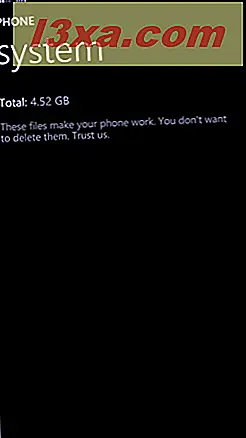
Conclusie
Zoals u in deze handleiding kunt zien, geeft de Storage Sense- app in Windows Phone 8.1 u een goed overzicht van wat uw opslagruimte opslokt en biedt het de benodigde hulpmiddelen om iets op te ruimen. Als u vragen heeft over het gebruik van deze app, aarzel dan niet om het onderstaande opmerkingenformulier te gebruiken.



